概要
Zoho CRMの接続情報を設定する際のDocsになります。
OAuth 2.0認証を用いて接続情報を作成します。
前提条件
お客様にてZohoアカウントを作成する必要があります。
接続情報を作成する際に、ログインする必要があります。
入力情報
| 項目名 | 必須 | 内容 |
|---|---|---|
| 名前 | Yes | TROCCO内部で利用する接続情報の名前を入力してください。 |
| メモ | No | TROCCO内部で利用する接続情報のメモを入力してください。 |
| ユーザーアカウント(Email) | Yes | 認証時のアカウントを指定します。※Zohoアカウント認証時に自動的に設定されます。 |
| ドメイン | Yes | Zoho CRMを利用している国を指定します。※Zohoアカウント認証時に自動的に設定されます。 |
| 環境 | Yes | データ転送をする際の接続先を下記の3つの中から選択してください。 本番/開発/サンドボックス(テスト) |
接続情報の作成方法
- 接続情報の新規作成画面 のクラウドアプリケーションタブより、Zoho CRMを選択してください。
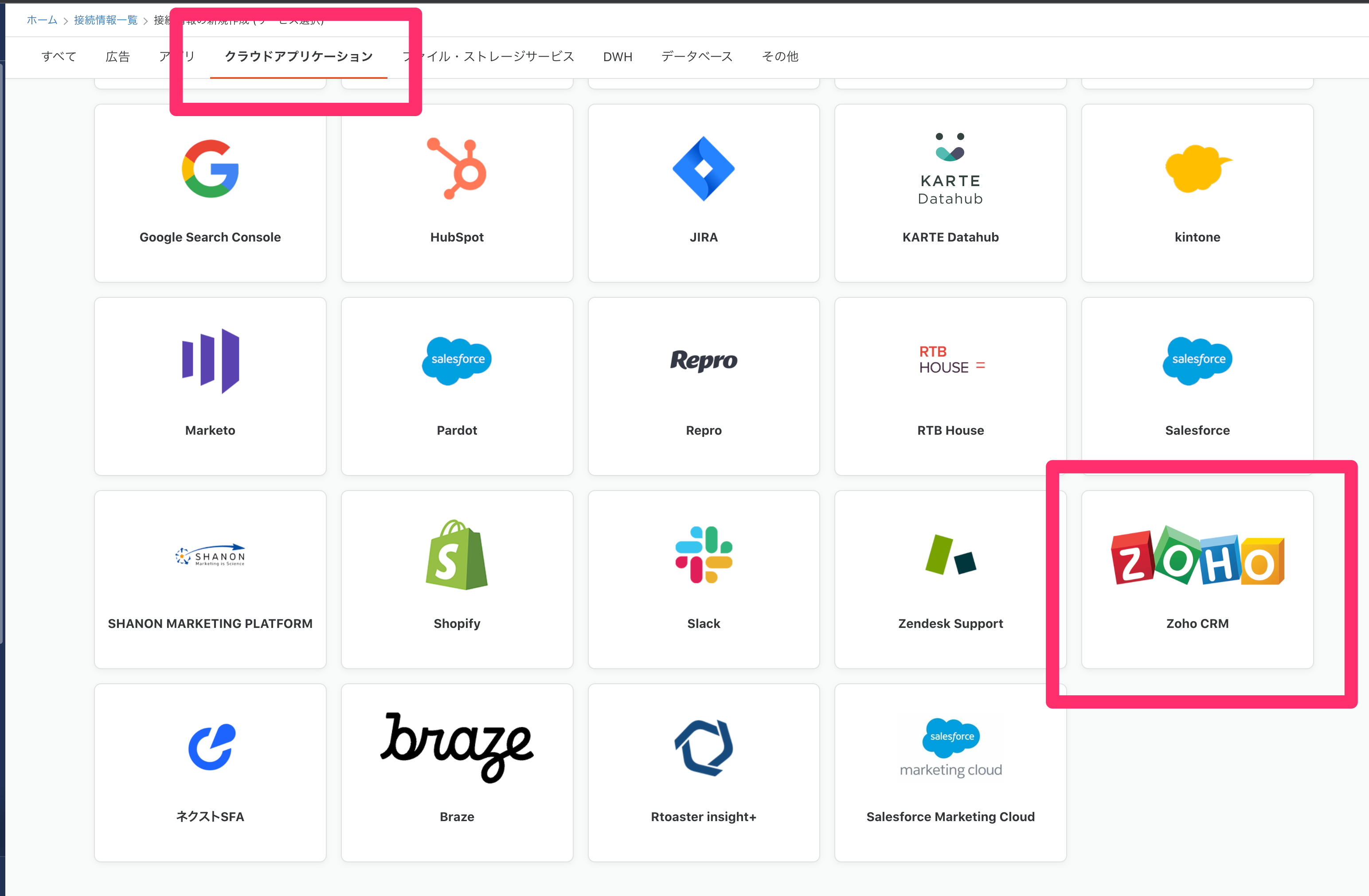
- 作成画面より、Zoho CRMアカウント認証を押下ください。
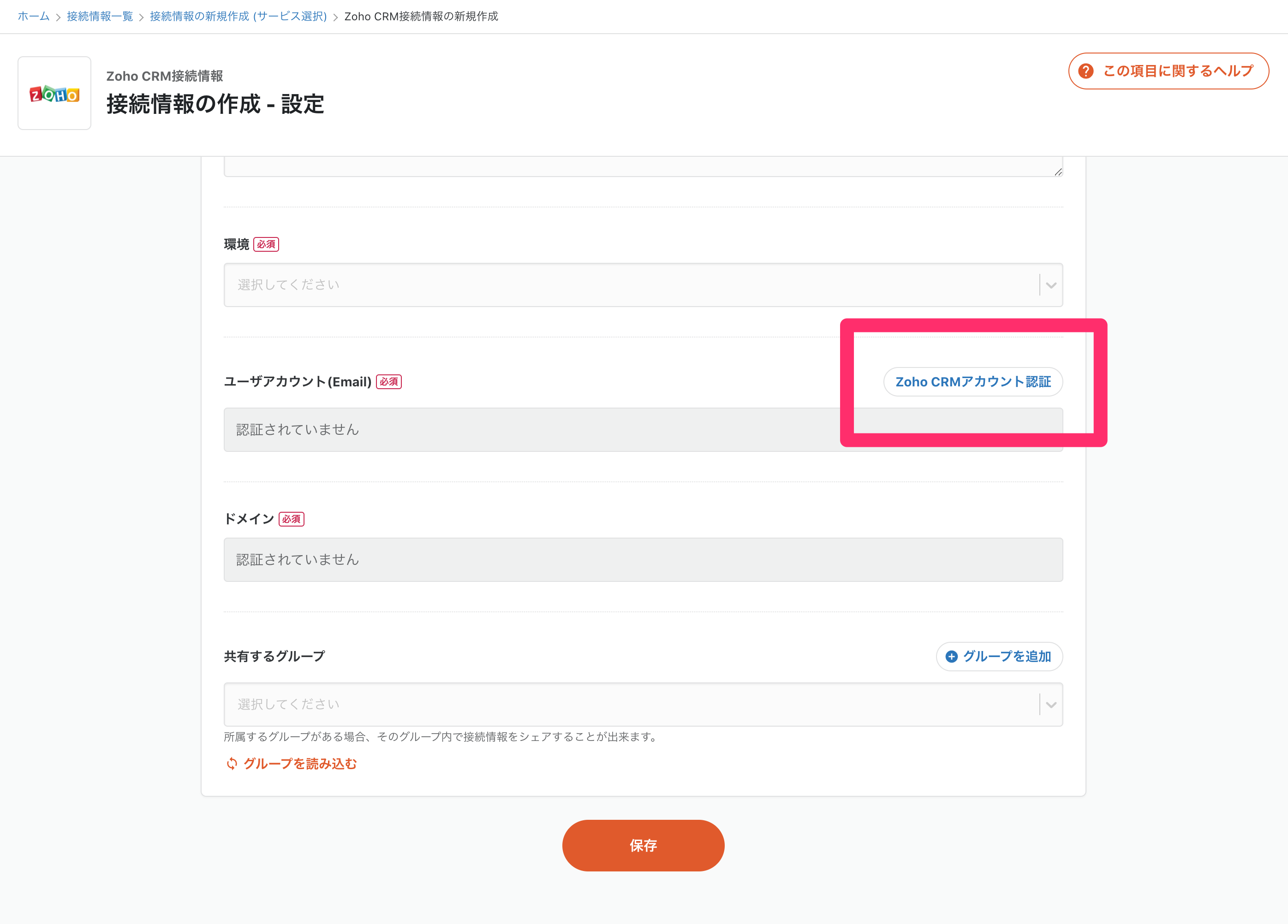
- Zohoログイン画面に遷移するので、画面上よりログインを行ってください。
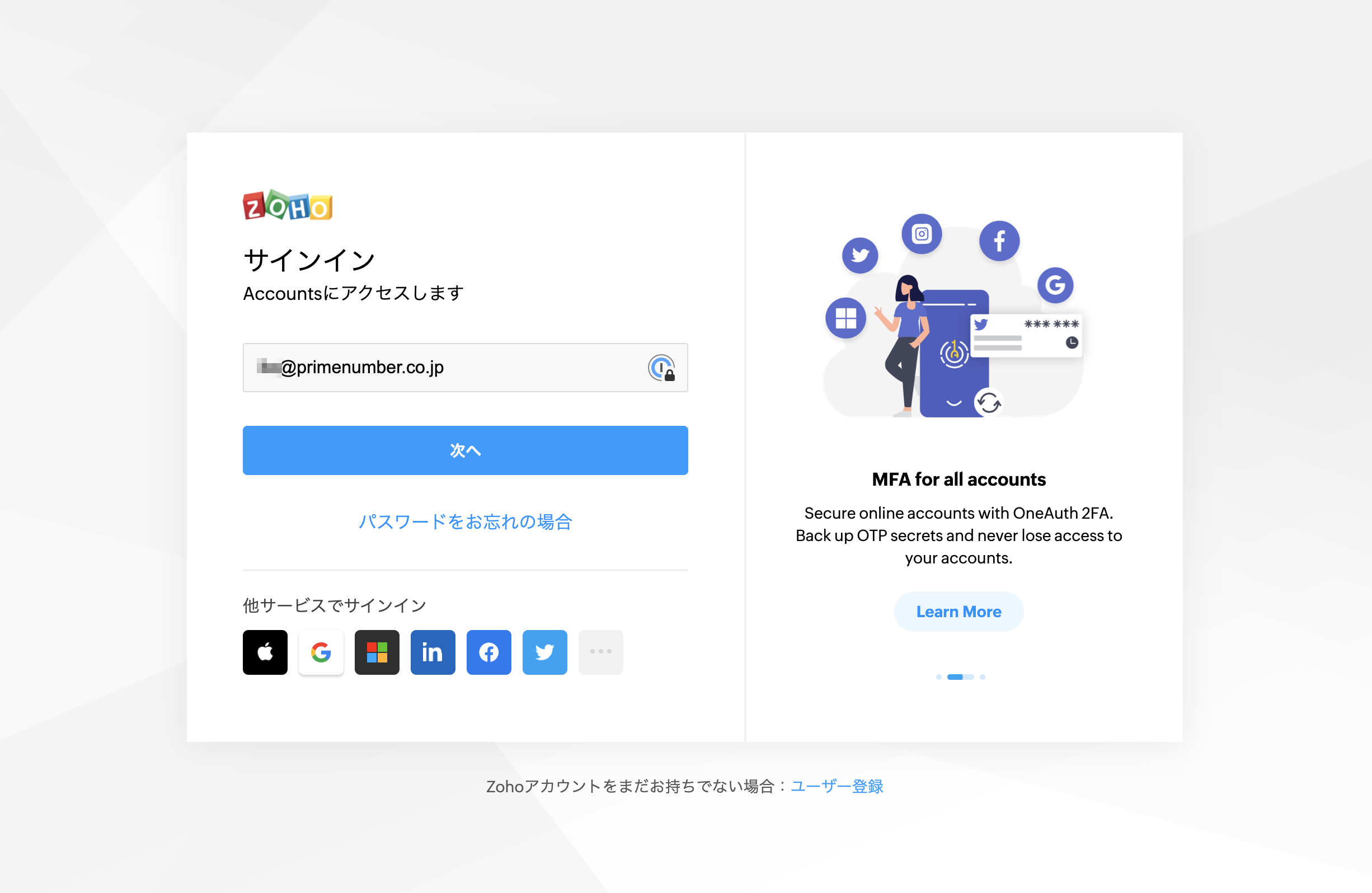
- Zohoの権限申請確認画面より承諾するを押下ください。
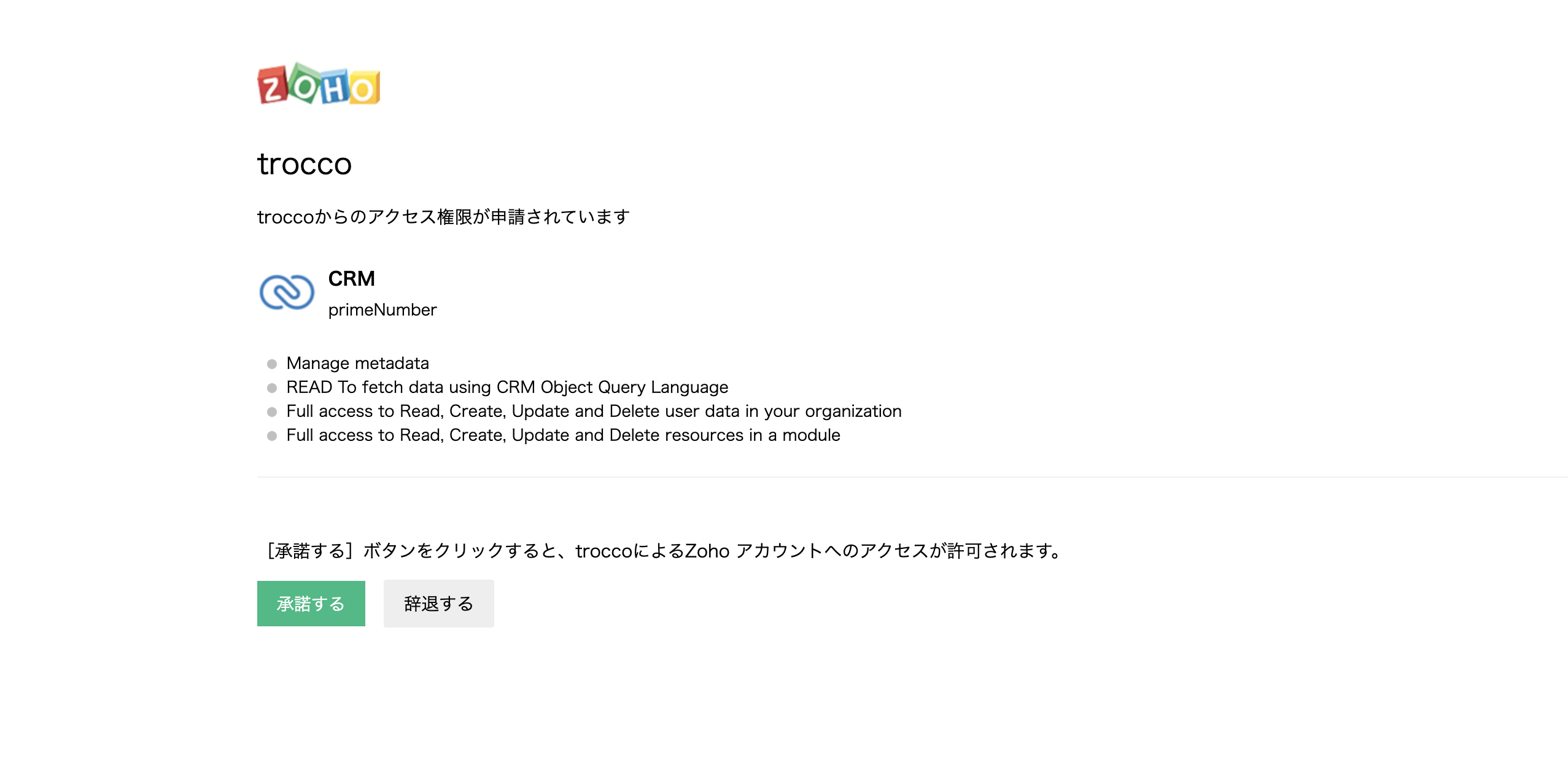
※ 権限申請確認画面が出ず、「クライアントIDが不正です」となる場合、利用しているブラウザで複数のZohoアカウントにログインしている可能性があります。一度全てのアカウントをログアウト、もしくはプライベートモードよりお試しください。
-
接続情報作成画面に戻ります。OAuth認証が済んでいると
- ユーザーアカウント(Email)
- ドメイン
が入力されます。
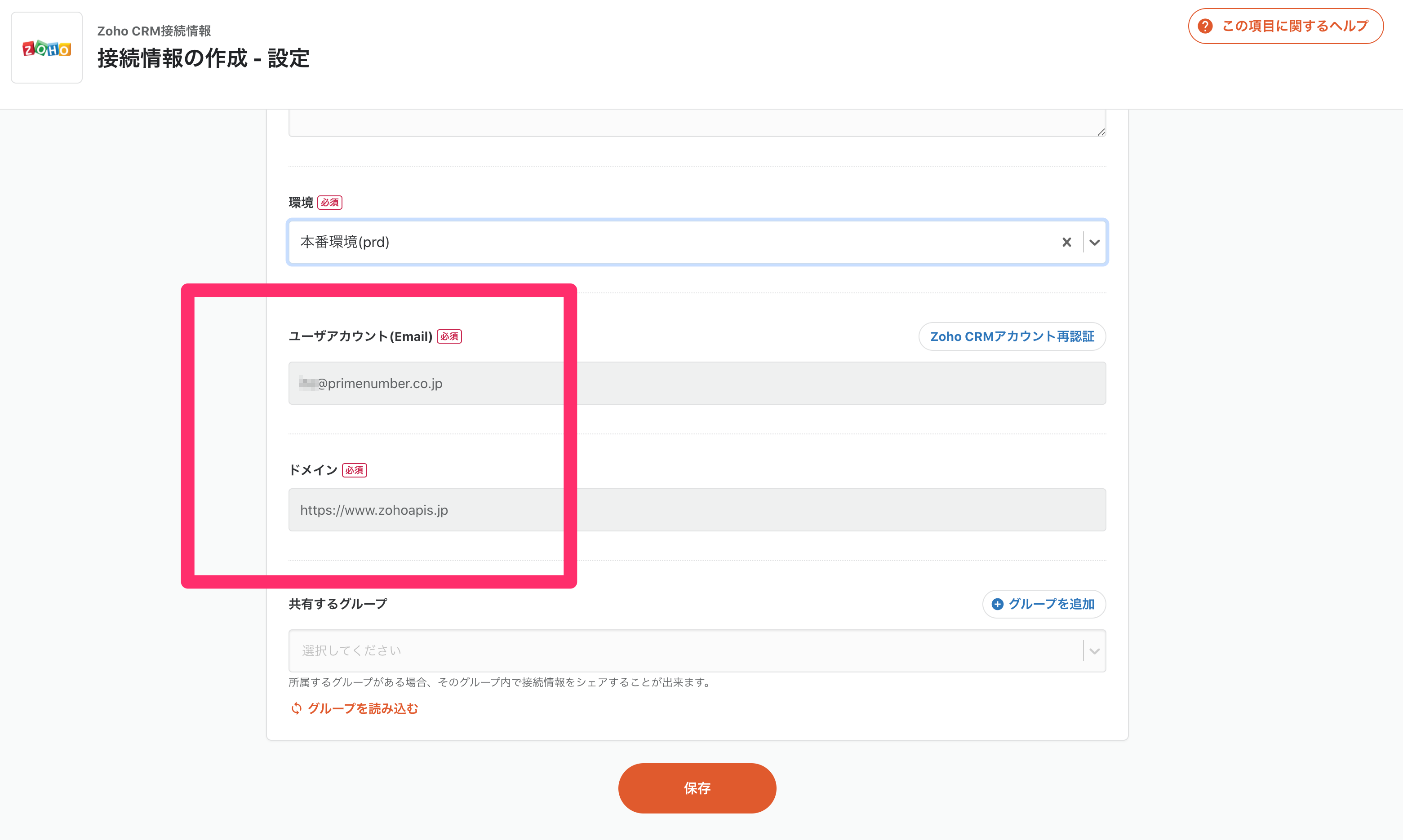
-
接続情報名、メモを記載し、保存してください。
これで接続情報の作成は完了になります。